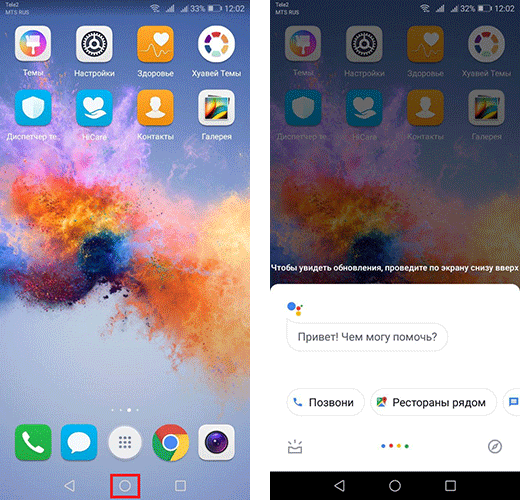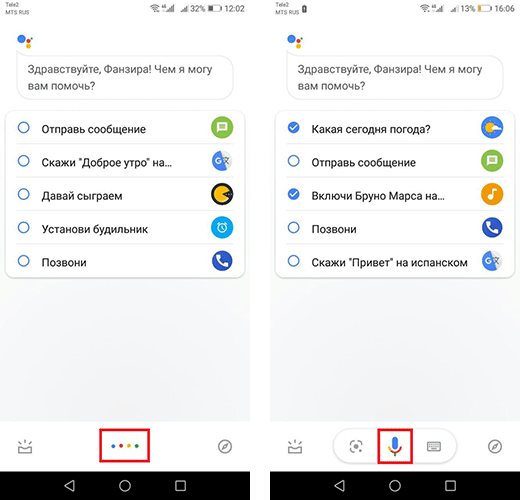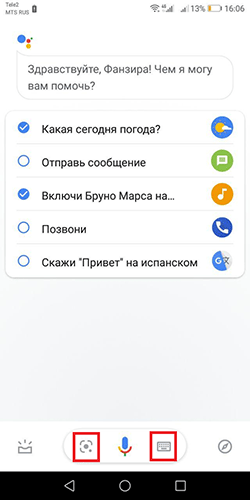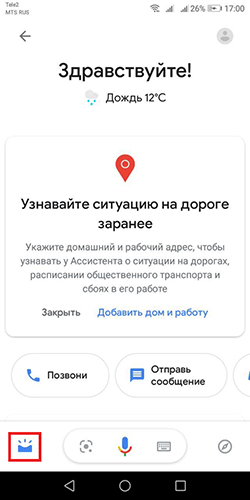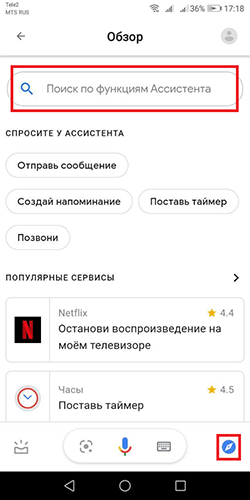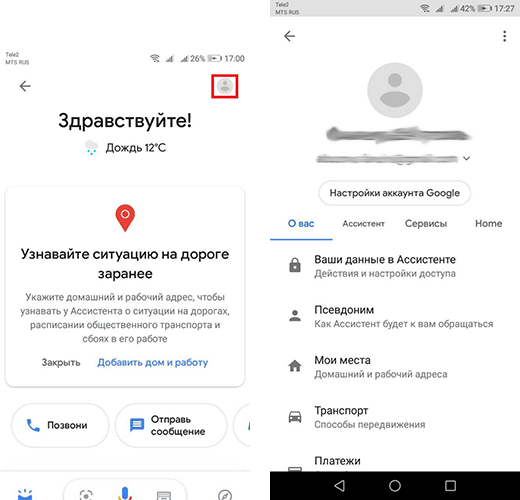- Голосовое управление на смартфонах Huawei и Honor
- Активация приложения Google Ассистент на смартфонах Huawei и Honor
- Опции и возможности голосового помощника Google Ассистент
- Голосовое управление смартфоном HUAWEI (honor) с помощью Google Ассистент.
- А как запустить Помощник Google на телефоне Хуавей (Хонор)?
- Что такое Hivoice на Huawei и Honor, как отключить?
- Hivoice на Huawei/Honor — что это за приложение?
- Где найти Hivoice и как использовать?
- Как отключить Hivoice на телефонах Хуавей и Хонор
- Как обратно включить Hivoice?
- Приложение HiVoice Huawei
- Использование HiVoice Huawei
- Расположение HiVoice Huawei
- Отключение HiVoice Huawei
Голосовое управление на смартфонах Huawei и Honor
Google Ассистент — встроенное приложение на смартфонах Huawei и Honor, которое позволит сэкономить время при работе с мобильным устройством и поиске интернет-ресурсов. Активация осуществляется нажатием одной клавиши, либо голосовой командой «Ok Google». Приложение поддерживается на устройствах с ОС Android 6.0 и более поздних версий. При отсутствии голосового помощника на мобильном устройстве, скачайте официальное приложение Google Ассистент с Гугл Плей.
Активация приложения Google Ассистент на смартфонах Huawei и Honor
- Разблокируйте смартфон и удерживайте нажатие на среднюю навигационную клавишу «Домой» до открытия приложения.
- Активация приложения также возможна с помощью голосовой команды «Ok Google». Разблокируйте смартфон и озвучьте команду. Если приложение не активируется, проверьте настройки приложения (Настройки > Система > Язык и ввод > Голосовой ввод Google > Voice Match > Доступ с помощью Voice Match). При первой активации функции Voice Match потребуется образец голоса.
Опции и возможности голосового помощника Google Ассистент
- Активируйте приложение. Озвучьте свой запрос. В нижней части экрана должны присутствовать четыре полосы, реагирующих на ваш голос. Помощник предложит варианты или совершит нужное действие. Если в нижней части экрана находится иконка микрофона, кликните по нему и только после этого произнесите команду.
- Кроме голосовой команды, вы можете ввести запрос вручную. Нажмите для этого на значок клавиатуры справа от иконки микрофона. Значок камеры слева позволит открыть камеру и использовать ее для поиска информации по изображению. Здесь доступны такие возможности, как копирование текста, поиск похожих товаров в интернете, распознавание растений и животных, поиск книг и мультимедиа, а также сканирование QR и штрих-кодов.
- Нажмите на значок коробочки с левого края экрана. На странице вы увидите информацию о погоде, ситуациях на дороге в вашем городе, предстоящих мероприятиях из календаря Google и других ваших предпочтениях. Здесь же будут представлены популярные запросы, действия и сервисы.
- Нажмите на значок компаса для перехода в раздел «Обзор». Основная опция этого раздела — поиск по доступным функциям. Введите ваш запрос в верхней строке.
- Тапните по иконке аватара в верхней части экрана для перехода в настройки личного кабинета. Здесь вы можете добавить или изменить аккаунт Google, детально настроить работу голосового помощника, подключить дополнительные устройства и др.
Если у вас остались вопросы по голосовому управлению на смартфонах Huawei и Honor, напишите нам в комментариях.
Источник
Голосовое управление смартфоном HUAWEI (honor) с помощью Google Ассистент.
. 
Ещё 30 июля 2018 года Дмитрий Кузнецов, управляющий директор Google Россия анонсировал: «Сегодня мы рады сообщить, что Google Ассистент стал доступен на русском языке, чтобы помогать вам в решении повседневных задач».
Google Ассистент — это умный персональный помощник от компании Google, который теперь умеет поддерживать двусторонний диалог. С Помощником Google можно общаться как с помощью голоса, так и через клавиатуру смартфона. Всё это теперь возможно благодаря успеху разработок в области искусственного интеллекта и распознавания речи.
Чтобы запустить Google Ассистент на телефонах HUAWEI (honor) под управлением Android, нужно сказать «Окей, Гугл» или просто нажать и удерживать некоторое время кнопку «Главный экран» (Домой).
В целом умение Помощника Google можно разделить на три большие категории:
- Исполнение ваших Команд;
- Умные поисковые запросы;
- Живое общение.
Я спросил Помощника: «Что ты можешь?».
И она женским голосом ответила: «Создать напоминание, позвонить на голосовую почту, напишу и отправлю SMS. Чтобы увидеть другие команды, проведите по экрану.»
Далее, проведя по экрану свайпом, мы увидели следующий список услуг: таймер, погода, будильник, навигация, ответы на вопросы, развлечение, спорт, конвертация валюты, личное, управление устройством (сделаю фото, включу фонарик), поиск в интернете, найти места рядом, словарь, выполнить вычисление, перевод, поездка (найти ближайшую гостиницу), диета, финансы, новости.

А как запустить Помощник Google на телефоне Хуавей (Хонор)?
Порядок включения Google Ассистент на телефонах HUAWEI (honor):
1. На Рабочем экране телефона нажмите на значок «Домой» и удерживайте его некоторое время.
Второй вариант запуска Помощника при включенном экране, это когда вы произносите в микрофон телефона следующую фразу: «Окей Гугл».
После этого запустится приложение «Помощник Google».
2. На первой странице Помощника Google появится надпись «Привет. Чем могу помочь?». При этом в нижней строке экрана появятся 4 цветных маленьких разноцветных прямоугольника, покачивающихся как на воде – это Помощник ждёт вашей устной команды.

3. Если при первом подключении вы не подали устную команду, то Помощник через несколько секунд перейдёт на новую страницу для записи образца вашего голоса, чтобы в дальнейшем отличать ваш голос от других голосов.
Для перехода к записи голоса нажмите на кнопку «ЕЩЁ».
4. На следующей странице для обучения Google Ассистента вашему голосу произнесите 4 раза одну и туже фразу «Окей Гугл», но по возможности в разной модуляции.

5. Всё, теперь Помощник готов к работе с вами и он из всех других голосов сможет выделить только ваш. Нажмите на значок «ГОТОВО».

6. Теперь при последующем включении Помощника на экране появится надпись «Привет. Чем могу помочь?». Здесь вы можете подавать команды голосом или набирать запросы с клавиатуры, предварительно нажав на значок «клавиатуры» внизу в левом углу экрана.

Источник
Что такое Hivoice на Huawei и Honor, как отключить?
С ростом популярности Siri от производителей Apple, другие компании также стали перенимать технологии и добавлять в свои устройства приложение для голосового управления. Huawei представила в своих Android моделях аналогичную функцию, но продукт оказался настолько не доработанным, что у пользователя возникает законный вопрос, что такое Hivoice и как его отключить.
Hivoice на Huawei/Honor — что это за приложение?
Приложение Hivoice — это apk позволяющее управлять смартфоном при помощи голосовых команд. Одной из базовых функций является возможность совершить звонок не прибегая к разблокировке аппарата. Приложение автоматически срабатывает при нажатии кнопки уменьшения звука. При первом запуске программа потребует дать разрешение на доступ к имеющимся в памяти контактам и управлению гаджетом. Оригинал программы создан на китайском, для стран СНГ — русифицируют.
Где найти Hivoice и как использовать?
Программа является встроенной в систему и находится в разделе «Настройки». В зависимости от модели месторасположения может меняться, так как меню разное. Где можно найти:
- открываем системное «Меню» и переходим в «Настройки»;
- из выпадающего меню с пунктами выбираем «Приложения и уведомления»;
- раскрываем и выбираем «Приложения»;
- внизу экрана будет три вертикальные точки, жмем на них и выбираем «Еще»;
- из выпавшего списка жмем — «Показать программы системы»;
- выбираем из представленных нужную.
Так как HiVoice является системной, то удалить с телефона не представляется возможным. В случае, когда необходимые для корректной работы права не предоставляются возможны ошибки на китайском языке сигнализирующие о неправильном использовании.
Как работает голосовое управление:
- в случае заблокированного экрана зажимается клавиша уменьшения звука;
- после короткого звукового сигнала называется имя контакта;
- ожидается вызов.
Главное правило, которого следует придерживаться — называть контакты так, как они записаны в телефонной книге.
Как отключить Hivoice на телефонах Хуавей и Хонор
Как отключить Hivoice — вопрос интересующий многих юзеров китайских флагманов. В момент настройки можно упустить возможность дать необходимые разрешения, тогда единственным решением будет отключение. Как это сделать:
- заходим в меню звонков;
- в правой нижней части экрана будет вертикальное троеточие, жмем на него;
- из выпавшего меню выбираем «Настройки», переходим — «Управление голосом»;
- переходим в пункт «Быстрый вызов» и передвигаем ползунок в правую сторону.
Отключение не составляет трудностей, проделав все манипуляции опция перестанет работать в автономном режиме.
Как обратно включить Hivoice?
Порядок действий для включения противоположный выключению. Чтобы включить проделываем следующие манипуляции:
- заходим в системное меню и открываем «Настройки»;
- переходим во вкладку «Управление»;
- из выплывающего списка выбираем «Голосовой набор»;
- переходим во вкладку и активируем функцию перетянув ползунок влево.
В случае, если программа была удалена через ПК с вмешательством в систему, то для восстановления понадобится скачать и установить файл обратно.
Источник
Приложение HiVoice Huawei
Приложение HiVoice Huawei является системной и официальной программой в смартфонах Huawei и Honor, которая помогает распознавать голосовые команды, а также осуществлять быстрый набор телефонного номера из списка контактов.
Использование HiVoice Huawei
В эксплуатации приложение HiVoice Huawei представляет собой голосовой поиск, который прост и понятен в работе. Благодаря включенному HiVoice можно позвонить абоненту без разблокировки телефона. Сделать это очень просто:
- При заблокированном дисплее пользователю следует нажать кнопку уменьшения громкости и удерживать ее до звукового сигнала.
- После этого произнести в именительном падеже имя контакта из телефонной книги, которому нужно позвонить.
- Если все прошло успешно, то на экране отобразится набор номера.
Как видно, приложение очень удобно, а также позволяет быстро позвонить контакту без необходимости разблокировки и поиска в контактах.
Расположение HiVoice Huawei
Программа HiVoice Huawei включена на устройствах Huawei и Honor по умолчанию. Приложение в смартфоне спрятано, но найти его можно, выполняя следующие действия:
- Зайти в настройки устройства.
- Нажать на «Приложения и уведомления».
- Перейти в «Приложения».
- Кликнуть на 3 вертикальные точки внизу с подписью «Еще».
- Выбрать «Показать системные».
- Найти в поиске HiVoice.
При нажатии на HiVoice пользователь перейдет в меню приложения, которое выглядит следующим образом:
Уведомления по умолчанию, которые всегда можно изменить:
Зачастую пользователь обращает внимание на наличие этого приложения совершенно случайно, например, случайно зажав в телефоне кнопку уменьшения громкости. При этом на экране отображается слово «Идентификация», но поскольку владелец ничего не произносил, то возникает ошибка, а также появляются вопросы пользователя, что это ошибка означает. На самом деле HiVoice просто делает свою работу.
Отключение HiVoice Huawei
Несмотря на заметную пользу приложения HiVoice, многие пользователи все равно хотят отключить эту опцию.
Инструкция отключения приложения HiVoice Huawei:
- Зайти в «Телефон».
- Нажать 3 вертикальные точки в правом нижнем углу.
- Выбрать «Настройки».
- Зайти в «Голосовое управление».
- Выбрать «Быстрый вызов».
- Отключить быстрый вызов.
Если выполнить перечисленные действия, то приложение HiVoice можно легко отключить. При появлении желания снова воспользоваться приложением следует выполнить те же действия, включив быстрый вызов.Поделиться ссылкой:
Источник